예: 템플리트를 그룹화하여 상태에 따른 보충 데이터 양식 표시
이 예에서는 상태를 기준으로 템플리트를 그룹화하고 보충 데이터 양식을 표시하는 피벗 뷰 생성 방법을 설명합니다. 다음 이미지에는 피벗 뷰가 표시되어 있습니다.
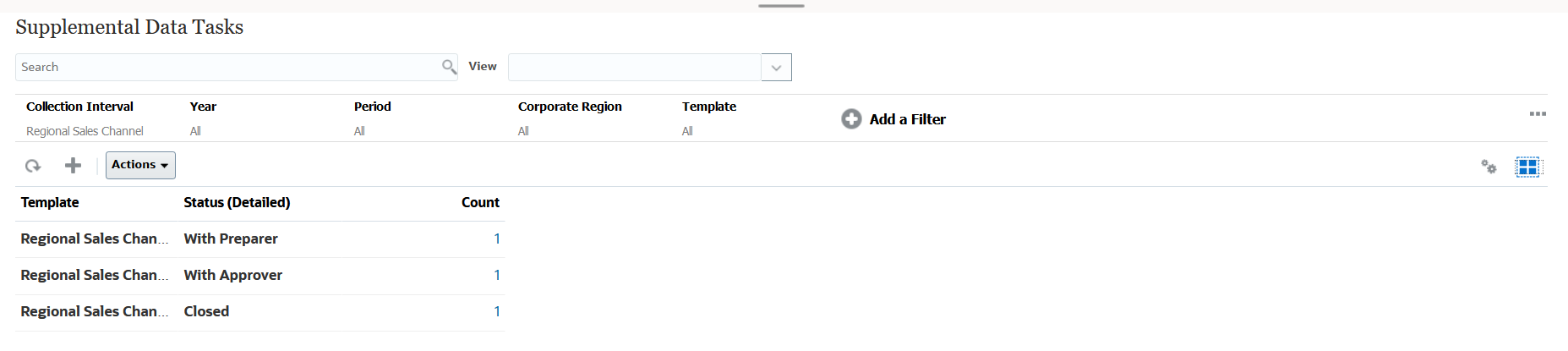
다음 단계를 사용하여 위의 피벗 뷰를 생성합니다.
- 홈 페이지에서 데이터, 보충 데이터 분석 순으로 누릅니다.
-
 아이콘을 누르고 피벗 뷰를 선택합니다.
아이콘을 누르고 피벗 뷰를 선택합니다. - 편집 아이콘을 눌러 요구사항에 맞게 피벗 뷰를 구성합니다.
- 등록정보 탭에서 다음을 수행합니다.
- 배경: 채우기 없음
- 머리글 크기: 13
- 데이터 크기: 14
- 기간: 선택항목
- 레이아웃 탭에서 다음을 수행합니다.
- X축:
- 유형에서 속성을 선택합니다.
- 속성 1에서 템플리트를 선택하고 속성 2에서 상태(상세)를 선택합니다.
- 정렬에서 템플리트, 내림차순 순으로 선택합니다.
- 범례(계열):
- 값에서 양식을 선택합니다.
- 범주에서 없음을 선택합니다.
- X축:
-
열 탭에서 표시된 레이블을 선택합니다.
- 확인을 누릅니다.